Aiseesoft ທັງຫມົດ Video Converter ເປັນທັງຫມົດກ່ຽວກັບເຄື່ອງມືການປັບແຕ່ງປະສິດທິພາບແລະວິດີໂອ / ການສົນທະນາສຽງ. ມັນສາມາດປ່ຽນວິດີໂອໃດໆທີ່ມີຄວາມສະດວກເຂົ້າໄປໃນຫຼາຍຮູບແບບສື່ມວນຊົນເອກະສານອື່ນໆເຊັ່ນ: H264, MP4, H.264, MTS, WMV, FLV, VOB, MXF, WTV, AVI ແລະອື່ນ ໆ ຈໍານວນຫຼາຍ. ໃນນອກຈາກນັ້ນ, ຄວາມສາມາດຂອງຕົນໃນການດາວນ໌ໂຫລດຈາກເວັບໄຊແບ່ງປັນວິດີໂອອອນໄລນ໌ແມ່ນຈຸດເດັ່ນທີ່ດີທີ່ສຸດເຊັ່ນ: Dailymotion, ພັກຜ່ອນ, Hulu, Vevo, YouTube ແລະອື່ນໆ. ແປງຕົນມົນສາມາດປະຕິບັດ 4k ຖອດລະຫັດຫລືການເຂົ້າລະຫັດການເຮັດວຽກ. ໃຊ້ໄຟວິດີໂອທີ່ຈະປ່ຽນເປັນຮູບແບບສະຫນັບສະຫນຸນ media player ເຊັ່ນ: Windows Media Player, QuickTime, VLC ແລະອື່ນໆອີກ. Aiseesoft Video Converter ເປັນເຄື່ອງມືທີ່ອະນຸຍາດໃຫ້ທ່ານສາມາດປ່ຽນ, ແກ້ໄຂຫຼືປັບປຸງແກ້ໄຂຄຸນນະພາບວິດີໂອສໍາລັບການປະສົບການເຮັດໃຫ້ປະລາດ.
- ສ່ວນທີ 1 ຂັ້ນຕອນທີໂດຍຂັ້ນຕອນຄູ່ມືການໃຊ້ແປງວິດີໂອການນໍາໃຊ້ Aiseesoft Video Converter Total
- ສ່ວນທີ 2. ການເລືອກທີ່ສົມບູນແບບສໍາລັບການ Aiseesoft ທັງຫມົດ Video Converter
ສ່ວນທີ 1 ຂັ້ນຕອນທີໂດຍຂັ້ນຕອນຄູ່ມືການໃຊ້ແປງວິດີໂອການນໍາໃຊ້ Aiseesoft Video Converter Total
Aiseesoft ທັງຫມົດ Video Converter ເປັນຫນຶ່ງໃນເຄື່ອງມືການແປງນິຍົມທີ່ຍືນຢູ່ຂ້າງໃນຕິດຕໍ່ກັນຫຼັງຈາກ UniConverter ໄດ້. ຜູ້ໃຊ້ສາມາດນໍາໃຊ້ຊອບແວນີ້ມົນເປັນສະມາຊິກໃນການໂຕ້ຕອບຂອງຕົນເປັນມິດແລະງ່າຍດາຍ. ນອກຈາກນີ້, ທ່ານສາມາດປ່ຽນວິດີໂອໃດໆພາຍໃນສອງສາມນາທີໂດຍປະຕິບັດຕາມ Load Video, ເລືອກຮູບແບບແລະແປງ. ດ້ວຍເຄື່ອງມືນີ້ທ່ານສາມາດລືມກ່ຽວກັບການປະເພດຂອງບັນຫາທີ່ເຫມາະສົມອຸປະກອນເຊັ່ນດຽວກັນ. ປະຕິບັດຕາມຂັ້ນຕອນເຫຼົ່ານີ້ເພື່ອວິດີໂອ covert ໂດຍໃຊ້ Aiseesoft Video Converter Total.
ຂັ້ນຕອນທີ 1: Load ວິດີໂອ (s) to Total Video Converter. ດາວນ໌ໂຫລດ Aiseesoft Video Converter Total ແລະຕິດຕັ້ງໄຟລ໌ການຕັ້ງຄ່າຈາກຄອມພິວເຕີຂອງທ່ານ. ເປີດໂຄງການເພື່ອເລີ່ມຕົ້ນການປ່ຽນໃຈເຫລື້ອມໃສ. ໃນໂຄງການ, ໃຫ້ຄລິກໃສ່ "ຕື່ມ File" ທາງເລືອກທີ່ຢູ່ດ້ານເທີງຂອງເວັບໄຊ້ຕົ້ນຕໍໄດ້. ເລືອກໄຟລ໌ວິດີໂອທີ່ມີການໄດ້ຮັບການປ່ຽນໃຈເຫລື້ອມໃສ.
ຂັ້ນຕອນທີ 2: ແກ້ໄຂ (ຖ້າຫາກວ່າມີຄວາມຈໍາເປັນ). ສໍາລັບຄຸນນະພາບວິດີໂອການປັບປຸງ, ຜູ້ໃຊ້ສາມາດເລືອກທີ່ຈະເພີ່ມຜົນກະທົບເປັນພິເສດ, ພືດຫຼືຕັດ. ນອກນັ້ນທ່ານຍັງສາມາດເພີ່ມລາຍນ້ໍາ, ອັດຕາສ່ວນການປ່ຽນແປງ, ຄວາມຍາວວິດີໂອຜົນກະທົບການປ່ຽນແປງວິດີໂອແລະອື່ນໆ.
/ຂັ້ນຕອນທີ 3: ເລືອກຮູບແບບທີ່ທ່ານກໍາລັງແປງໄປ. ທີ່ຈະເລືອກເອົາຮູບແບບຜົນຜະລິດຂອງທ່ານແນະນໍາໃຫ້ເລືອກ "ຂໍ້ມູນ«ຖັນທີ່ຈະເລືອກເອົາຮູບແບບເປົ້າຫມາຍເອກະສານຜົນຜະລິດຕາມຄວາມຕ້ອງການຂອງທ່ານ. ຫຼັງຈາກນັ້ນເລືອກເອົາທາງເລືອກທີ່ Browse ເພື່ອເລືອກໂຟເດີອອກເພື່ອຊ່ວຍປະຢັດເອກະສານປ່ຽນໃຈເຫລື້ອມໃສ.
ຂັ້ນຕອນທີ 4: ໃຫ້ຄລິກໃສ່ປຸ່ມ "Convert" ເພື່ອເລີ່ມຕົ້ນການຂະບວນການປ່ຽນໃຈເຫລື້ອມໃສ. ກ່ອນທີ່ຈະກົດປຸ່ມສັບປ່ຽນ, ທ່ານສາມາດສະແດງວິດີໂອໃນໂຄງການດັ່ງກ່າວ. ໃຫ້ຄລິກໃສ່ "ປ່ຽນ" ທີ່ຈະເລີ່ມຕົ້ນແປງ. ວິດີໂອຂອງທ່ານຈະໄດ້ຮັບການປ່ຽນໃຈເຫລື້ອມໃສໃນບາງທີ່ໃຊ້ເວລາມີຜົນຜະລິດຄຸນນະພາບສູງ.
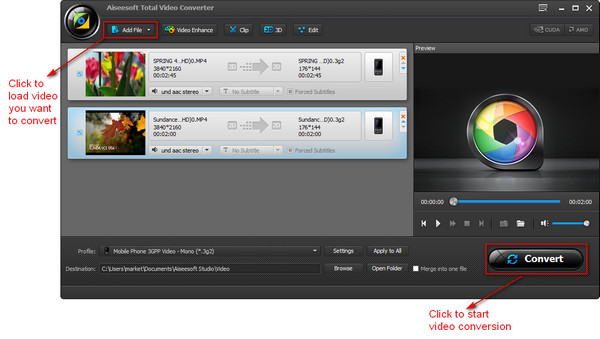
ສ່ວນທີ 2. ການເລືອກທີ່ສົມບູນແບບສໍາລັບການ Aiseesoft ທັງຫມົດ Video Converter
UniConverter ເປັນທີ່ເຊື່ອຖືໄດ້ຫຼາຍທີ່ສຸດ, ໂຄງການຄ່າໃຊ້ຈ່າຍ, ປະສິດທິພາບແລະເປັນມືອາຊີບ. ມັນສະຫນັບສະຫນູນການເຮັດວຽກໃຫ້ປະລາດໃຈ, ເຄື່ອງມືການແກ້ໄຂແລະຄວາມໄວການແປງທີ່ເຂັ້ມແຂງ. ທ່ານສາມາດປ່ຽນວິດີໂອ / ໄຟລ໌ສຽງ, ເກມດາວໂຫລດວິດີໂອອອນໄລນ໌, ໄຫມ້ກັບດີວີດີຫຼືດັດແກ້ໄຟລ໌ໃນວິນາທີ.
UniConverter - Video Converter
ໄດ້ຮັບທີ່ດີທີ່ສຸດ Aiseesoft ທັງຫມົດ Video Converter ທາງເລືອກ:
- ມັນເປັນວິດີໂອໄວແປງເຄື່ອງມືໃນຕະຫຼາດເປັນສາມາດປ່ຽນວິດີໂອໃດໆທີ່ມີ 90X ໄວແລະປ່ຽນໃຈເຫລື້ອມໃສໄດ້ໄວ.
- ຄຽງຄູ່ກັບການສົນທະນາໄວ Super, ມັນຍັງສະຫນັບສະຫນູນສຽງຕົ້ນສະບັບ, ວິດີໂອແລະຄຸນະພາບຂອງຮູບພາບ.
- ປັບປຸງແກ້ໄຂວິດີໂອຂອງທ່ານ: ປັບວິດີໂອທີ່ມີເຄື່ອງມືເຊັ່ນຕັດ, Embed ລາຍນ້ໍາ, ເພີ່ມຄໍາບັນຍາຍແລະອື່ນ ໆ .
- Full Apple Support ອຸປະກອນ: iPhone / iPod / iPad Pro / Apple TV ແລະອື່ນ ໆ ຈໍານວນຫຼາຍ.
- DVD ການເຜົາໄຫມ້ໄດ້ງ່າຍ: ບາດແຜວິດີໂອດີວີດີຫຼືໄຟລ໌ສໍາເນົາດີວີດີ.
- Downloads ງ່າຍຈາກ YouTube / ເວັບໄຊ: ດາວນ໌ໂຫລດວິດີໂອໂດຍ pasting URL ຫຼືການນໍາໃຊ້ຂອງຕົນດາວໂຫລດປຸ່ມ.
ຄູ່ມືການໃຊ້ແປງວິດີໂອທີ່ມີ Aiseesoft ທັງຫມົດ Video Converter ທາງເລືອກ
ຂັ້ນຕອນທີ 1: ການຕິດຕັ້ງຊອບແວແລະການເລືອກ File Video
ດາວນ໌ໂຫລດ UniConverter ຈາກເວັບໄຊທ໌ຢ່າງເປັນທາງການແລະການຕິດຕັ້ງໂຄງການ. ເປີດມັນແລະໃຫ້ຄລິກໃສ່ເມນູ "File" ແລະຫຼັງຈາກນັ້ນເລືອກ "Load ສື່ມວນຊົນໄຟລ໌" ເພື່ອເພີ່ມໄຟລ໌ວິດີໂອ. ນອກນັ້ນທ່ານຍັງສາມາດນໍາເຂົ້າໄຟລ໌ວິດີໂອຫຼາຍໂດຍການຍ້າຍແລະການຫຼຸດລົງໃນໄລຍະການໂຕ້ຕອບຂອງ. ເລືອກໄຟລ໌ທີ່ຕ້ອງການທີ່ຈະໄດ້ຮັບການປ່ຽນໃຈເຫລື້ອມໃສ.

ຂັ້ນຕອນທີ 2: ເລືອກ Format Output (ວີດີໂອ / ສຽງ / ອຸປະກອນ)
UniConverter ມີ 6 ປະເພດສໍາລັບຮູບແບບການຜະລິດ. ທ່ານສາມາດເລືອກວິດີໂອ, ສຽງຫຼືປະເພດອຸປະກອນທີ່ຈະເລືອກເອົາຮູບແບບໃດຕາມຄວາມຕ້ອງການຂອງທ່ານ. ນອກນັ້ນທ່ານຍັງສາມາດເລືອກທີ່ຈະແບ່ງປັນເວັບໄຊຕ໌ທີ່ຈະແບ່ງປັນໄຟລ໌ວິດີໂອແປງອອນໄລນ໌. ໄດ້ຢ່າງງ່າຍດາຍທ່ານສາມາດປ່ຽນວິດີໂອກັບສຽງ, ວີດີ, ອຸປະກອນ, Web ຫຼື VR Video ເກີນໄປ.

ຂັ້ນຕອນທີ 3: ປັບປຸງແກ້ໄຂດ້ວຍການຕັ້ງຄ່າ (ຖ້າຕ້ອງການ)
ເສີມຂະຫຍາຍຮູບເງົາ / ຮູບເງົາທີ່ມີການຕັ້ງຄ່າວິດີໂອ. ຄລິບກະສິກໍາ, ຕັດ, ປັບອັດຕາບິດ, ອັດຕາເຟມຄວາມລະອຽດ, ຄຸນນະພາບສຽງແລະອື່ນໆ. ສານສະກັດຈາກສຽງວິດີໂອຈາກທຸກແລະແປງເປັນຮູບແບບສຽງສະຫນັບສະຫນຸນທຸກ.

ຂັ້ນຕອນທີ 4: ແປງໄຟວິດີໂອໄດ້ແລະຊ່ວຍປະຢັດໃນ Mac ຂອງທ່ານ
ເລືອກໂຟນເດີອອກໃນການຊ່ວຍປະຢັດໄຟລ໌ປ່ຽນແປງອັດຕະໂນມັດໂດຍອັດ icon ໂຟນເດີ. ຄລິກ "ປ່ຽນ" ເພື່ອເລີ່ມຕົ້ນການປ່ຽນແປງຂອງໄຟລ໌ວິດີໂອເພື່ອຮູບແບບຜົນຜະລິດໄດ້ຮັບຄັດເລືອກ. ຂຶ້ນຢູ່ກັບຂະຫນາດໄຟລ໌, ມັນຈະໄດ້ຮັບການປ່ຽນໃຈເຫລື້ອມໃສໃນນາທີ. ປົກກະຕິແລ້ວ, ມັນໃຊ້ເວລາພຽງແຕ່ວິນາທີທີ່ຈະປ່ຽນວິດີໂອໃດໆ. ຫມົດເທົ່ານີ້! ໃນປັດຈຸບັນທ່ານສາມາດເປີດເອກະສານວິດີໂອຂອງທ່ານປ່ຽນໃຈເຫລື້ອມໃສໃນທ່ານ Mac PC, ອຸປະກອນຫຼືເວັບໄຊທ໌.



